ビデオガイド
ソフトウェアの環境展開
Vinchin Backup&Recoveryは、物理サーバと仮想マシンの両方にインストールできます。物理サーバへのインストールはより安全で、性能も向上し、大量のデータを処理し、FC LAN-Freeバックアップが必要な環境に適しています。仮想サーバへのインストールはより簡単で柔軟性があり、処理するデータが少ないシンプルな環境に適しています。

VMware vSphereにVinchinをインストール
VMware ESXi ホストに Vinchin Backup & Recovery をインストールするには、まず ESXi サーバーのウェブインターフェースにアクセスし、インストールイメージを ESXi ストレージにアップロードし、新しい VM を作成する必要があります。
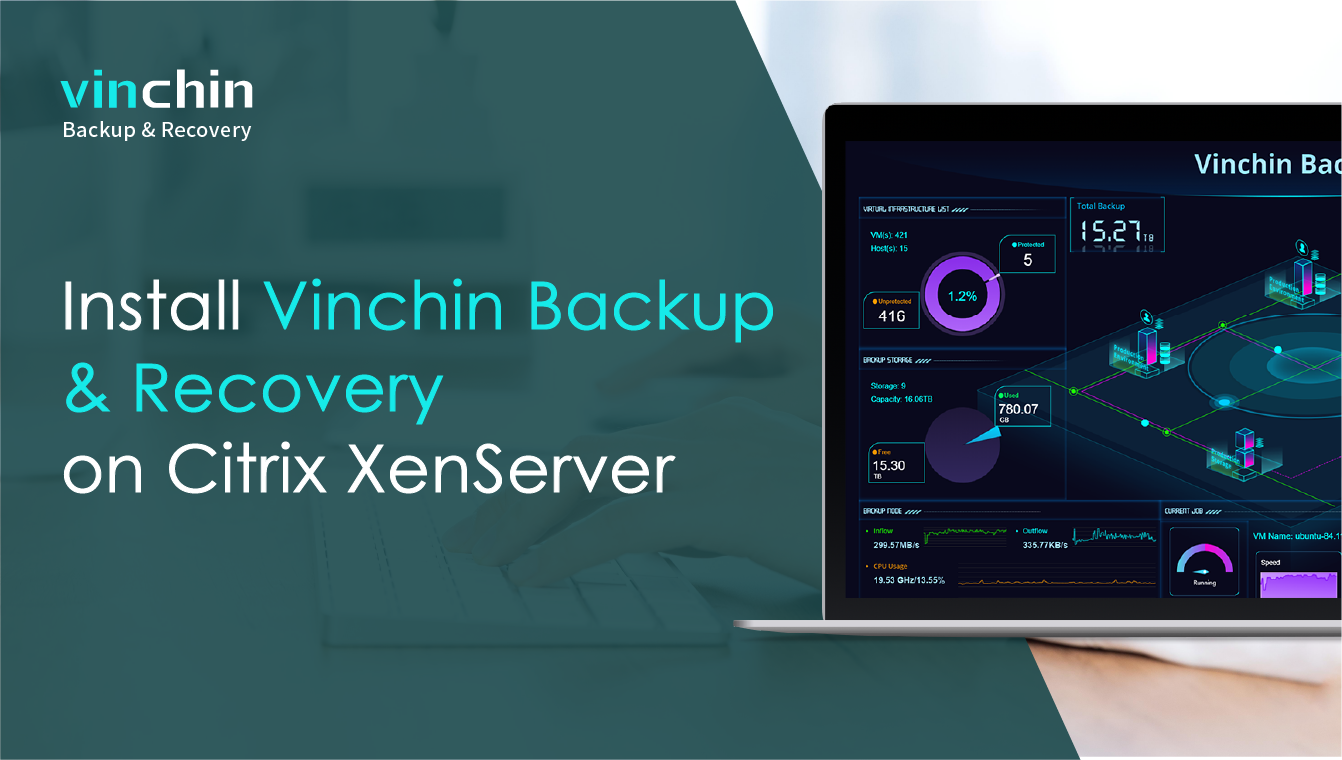
Citrix XenServerにVinchinをインストール
Vinchin Backup & Recoveryは、centOS 7と非常に良く統合されているため、同じISOファイルに直接インストールすることができます。保護するためのXenServerホストにアクセスできれば、インストールは完了です。ISOファイルをダウンロードしたら、まずISOライブラリにアップロードするか、CDに書き込む必要があります。それから、XenCenterに接続されたXenServerホストに入り、新しいVMを作成してください。
リソース設定
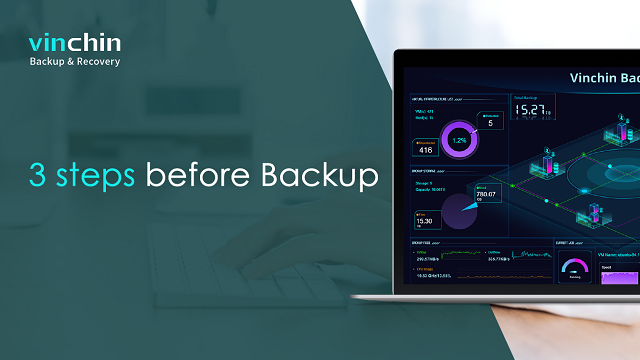
バックアップ前の3つのステップ
Vinchin Backup & RecoveryでVMをバックアップする前に行うべき3つの「必須」手順。
ステップ1 Vinchin Backupサーバーのライセンスを取得する
ステップ2 Vinchinに仮想インフラストラクチャを登録してください
ステップ3:バックアップストレージを追加してください。
VMバックアップ&リカバリー

VMバックアップ
Vinchin Backup & Recovery は、完全バックアップ、増分バックアップ、差分バックアップ、さらにはデータの重複排除、圧縮、データの暗号化などの高度な戦略もサポートしています。バックアップジョブを作成する際に適切な戦略を選択してください。
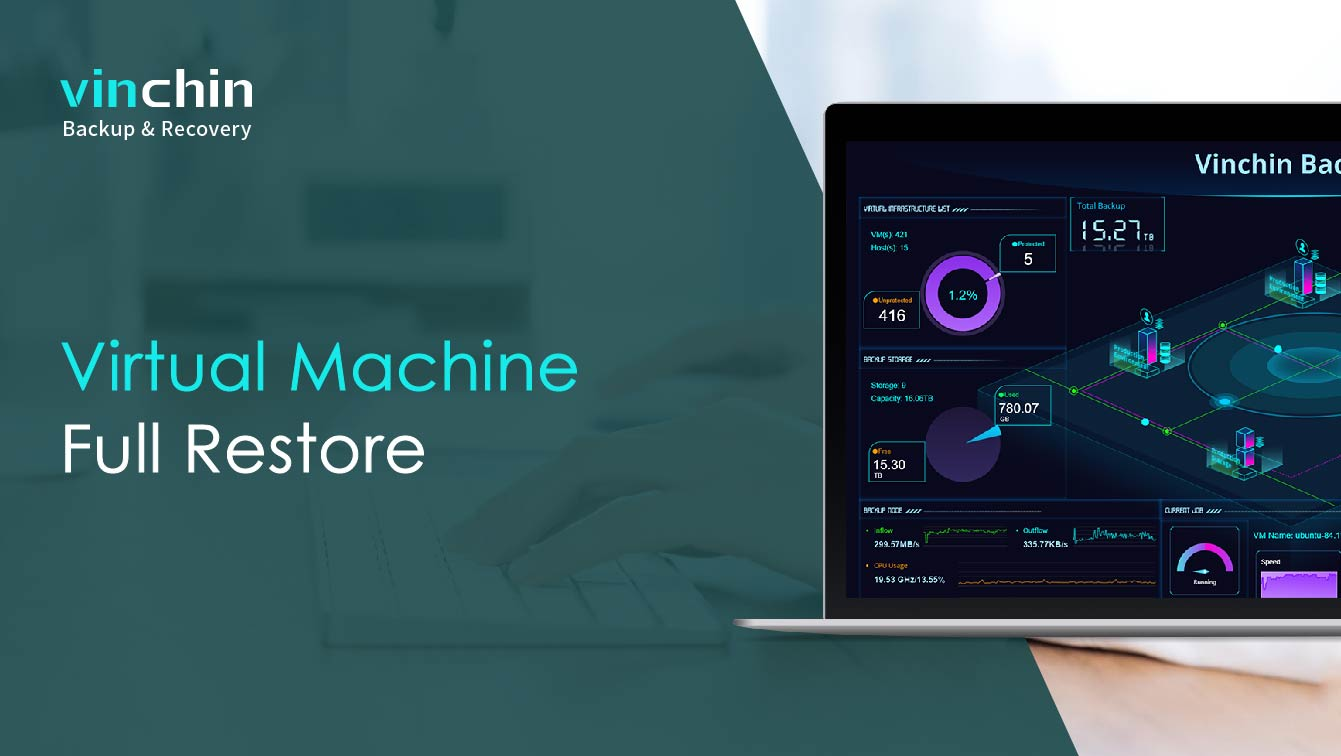
VMの復旧
バックアップ後、対応するVMのリカバリーポイントを選択して復元します。VMを復元する場所とストレージ&ネットワーク情報を設定し、VMリカバリージョブの作成を完了させてください。必要に応じて、すぐに復元するか、スケジュールに従って復元することも選択できます。
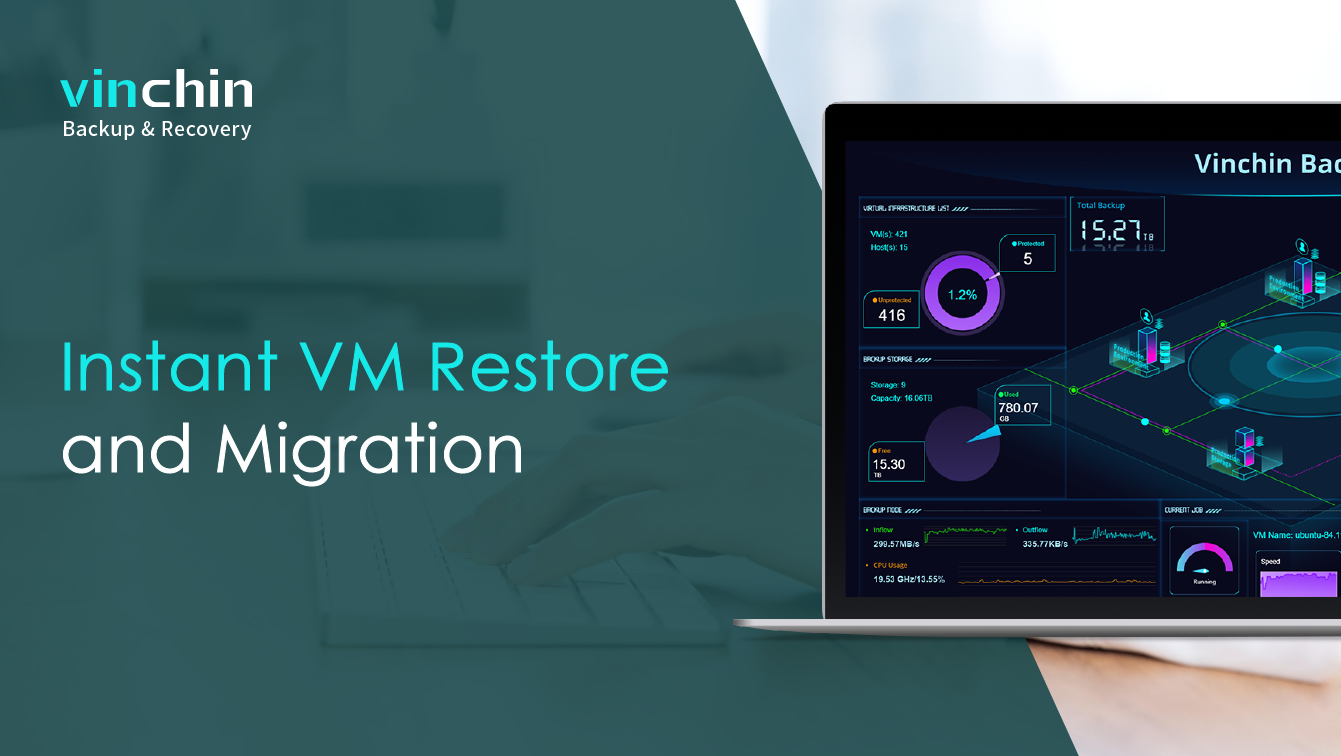
VMインスタントリカバリー&ライブマイグレーション
インスタントリカバリは、ビジネスの中断が発生した場合に、目標とする仮想マシンを15秒で再構築し、2分でビジネス全体を回復することを支援します。インスタントリカバリジョブを実行する際には、Vinchin Backup & Recoveryを使用して、仮想マシンと新しく書き込まれたデータを別の場所に同期移行することができます。これにより、ビジネスの正常な運営に影響を与えることなく、作業を行うことができます。
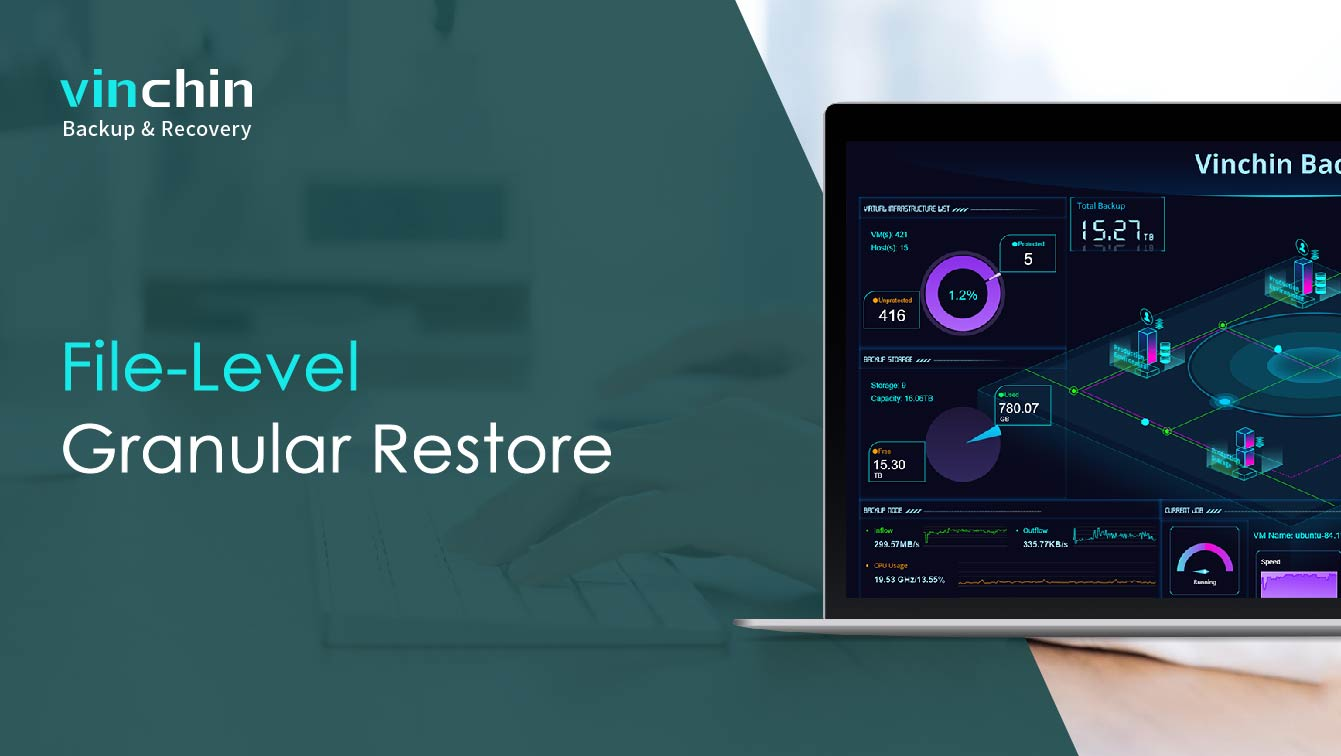
ファイルレベルの細かいリカバリー
単一ファイルをGranular Restore機能を通じて復元します。Vinchin Backup&Recoveryでは、特定のファイルを取得するために完全なVMを復元する必要はありません。代わりに、VMのバックアップから対象のファイルを簡単に見つけ、すばやく復元するために、わずかなクリックだけで済みます。
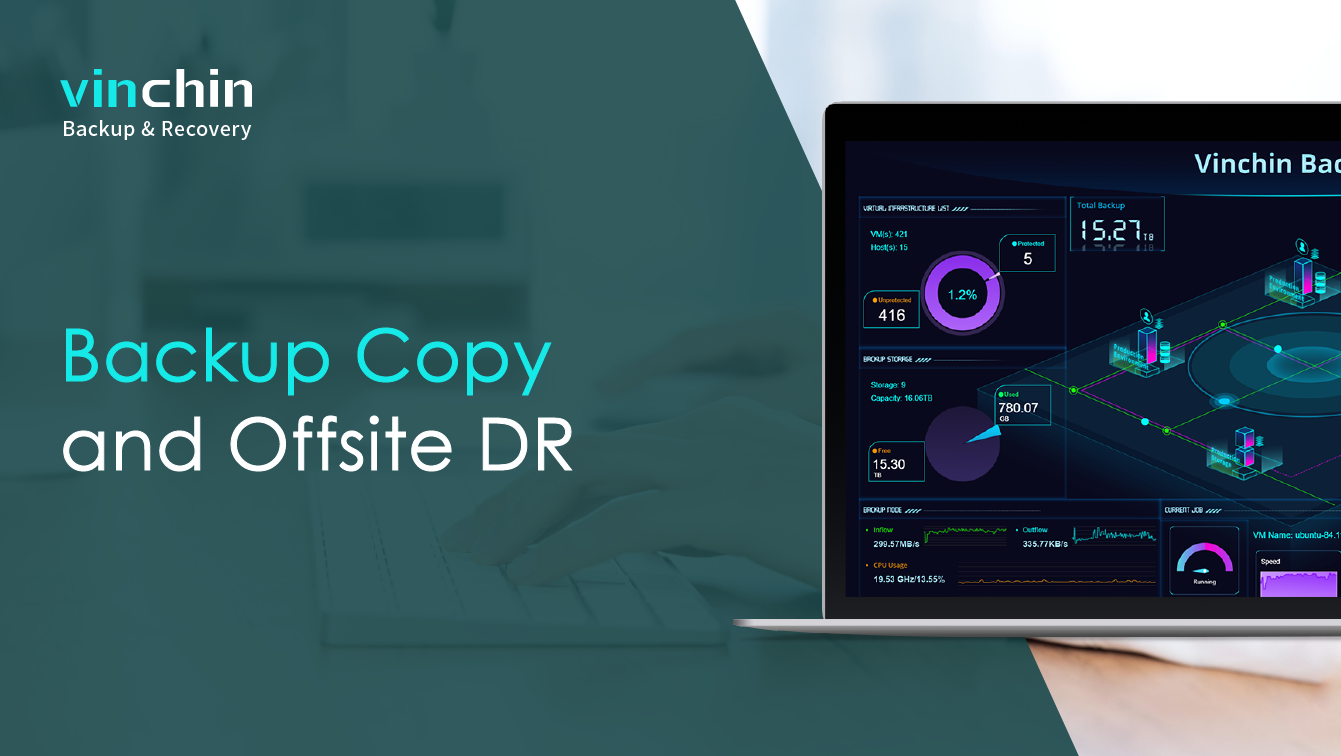
バックアップコピーとオフサイトDR
Vinchin Backup & Recoveryは、ユーザーがVMのバックアップを外部ストレージにコピーし、外部からローカルサイトにバックアップコピーを復元し、災害が発生した場合には外部の本番環境でバックアップコピーを復元することができます。
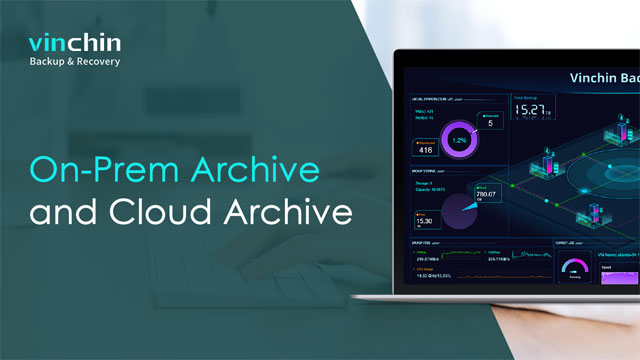
オンプレミスアーカイブとクラウドアーカイブ
バックアップアーカイブ機能を使用すると、バックアップデータをバックアップストレージからより経済的なストレージに移動して、長期保存することができます。使用されていないデータや非アクティブなデータであっても、ビジネス価値がある場合にはアーカイブすることができ、必要な時にデータにアクセスできるようになります。
データベースのバックアップとリカバリー

MariaDBバックアップ NEW
Vinchin Backup & Recoveryを使用して、自動化された効率的なMariaDBバックアップジョブをセットアップします。

MariaDB リカバリー NEW
簡単な設定を使用して、Vinchin Backup&Recoveryを介してバックアップデータを使用して、効率的なMariaDBの復元ジョブをセットアップします。
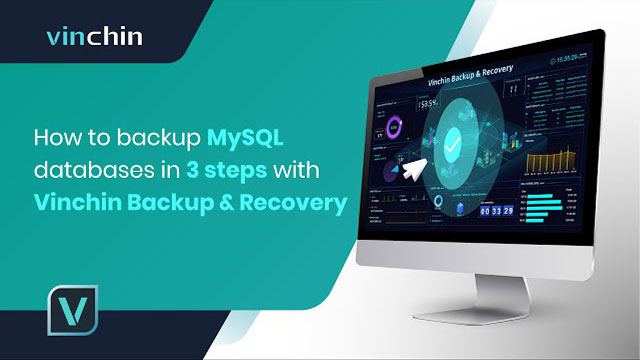
MySQLバックアップ
Vinchin Backup & RecoveryはMySQL 5.5、5.6、5.7、および8.0に対して完全バックアップ、差分バックアップ、およびログバックアップをサポートしています。一枚の画面から10分以内で高性能なバックアップジョブを作成することができます。
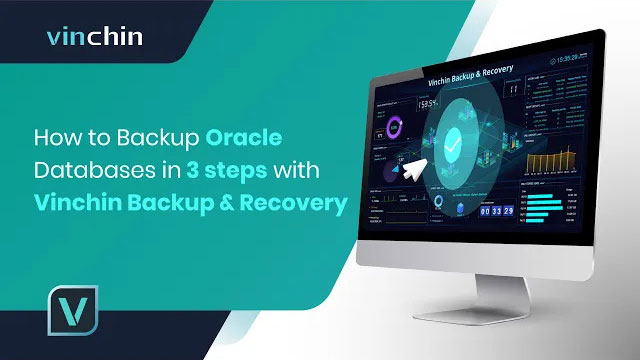
Oracleデータベースのバックアップ
Vinchin Backup & Recoveryを使用すると、単体のOracleデータベースまたはOracle RACを簡単にバックアップできます。このソフトウェアはOracle 11g、12c、18c、19c、21c向けの完全バックアップ、増分バックアップ、差分バックアップ、アーカイブログバックアップをサポートしており、ジョブ構成全体のプロセスはわずか3つのステップで完了します。
NAS バックアップ&リカバリ
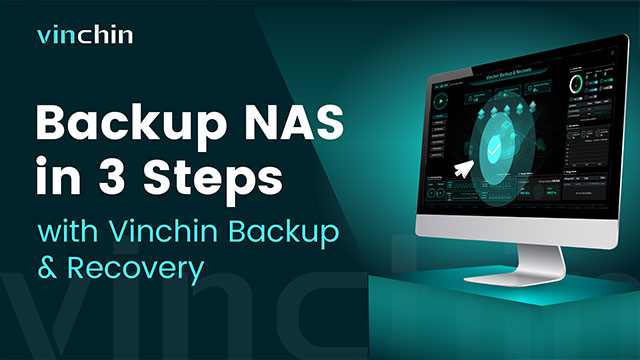
NASバックアップ NEW
Vinchin Backup & Recoveryを使用して、柔軟なバックアップスケジューリング、ワイルドカードフィルタ、マルチスレッド伝送などの機能を使用して、効果的かつ信頼性の高いNASバックアップジョブを設定します。
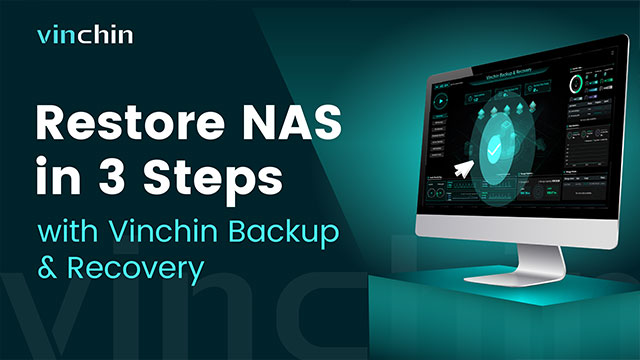
NASリカバリー NEW
簡単な設定を通じて、一つの画面でNASのバックアップをNAS共有またはファイルサーバーに容易に復元するために、Vinchin Backup&Recoveryを使用してください。
ファイルバックアップ&リカバリー

ファイルバックアップ NEW
Vinchin Backup&Recoveryは、Windows、Windows Server、およびほとんどのLinuxディストリビューションでのファイルの自動バックアップをサポートしています。

ファイルの復元 NEW
Vinchin Backup & Recoveryを使用して、WindowsまたはLinuxのファイルバックアップデータを元のサーバーまたは新しいサーバーに簡単に復元できます。
物理サーバーのバックアップとリカバリー
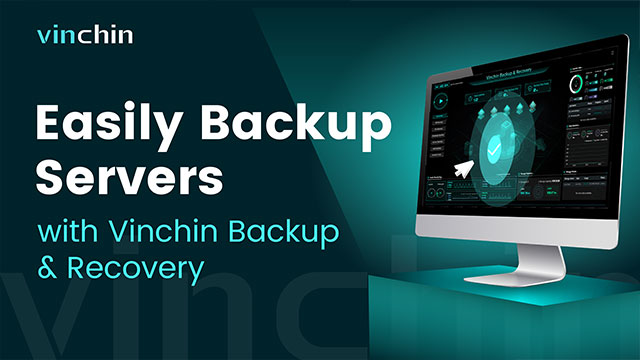
Windows/Linux Server Backup NEW
Vinchin Backup & Recoveryを使用して、柔軟なバックアップスケジューリング、データの圧縮および重複排除、データの暗号化など、さまざまな機能を備えたWindows/Linux物理サーバのバックアップを行います。
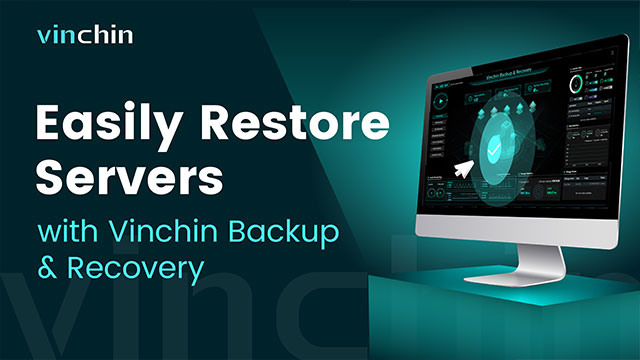
Windows/Linux サーバー復旧 NEW
Vinchin Backup & Recoveryを使用して、WindowsおよびLinux(CentOSおよびRHEL)物理サーバーのバックアップデータを簡単に復元します。
















